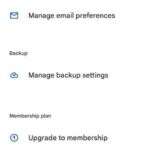
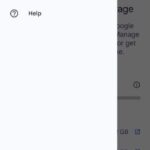
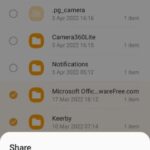
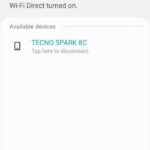
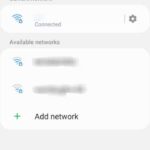
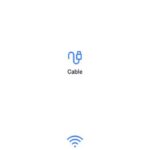
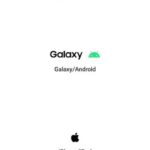
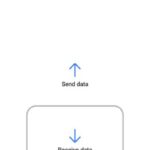
در این مقاله قصد داریم نحوه انتقال اطلاعات از گوشی قدیمی به گوشی جدید را آموزش دهیم. اکنون انتقال تمام اطلاعات به گوشی جدید به سختی قبل نیست. برنامه های از پیش نصب شده یا شخص ثالث انتقال داده ها را از تلفن اندرویدی یا آیفون بسیار آسان کرده اند. در اینجا تمام راه های ممکن برای انتقال آسان اطلاعات را بررسی می کنیم.
انتقال اطلاعات از یک گوشی قدیمی به یک گوشی اندرویدی جدید
عکسها و ویدیوها را با Google Photos منتقل کنید
امکان انتقال عکس و فیلم با طیف وسیعی از برنامه ها وجود دارد، اما ساده ترین و محبوب ترین راه استفاده از Google Photos است، مخصوصا برای آن دسته از عکس ها و فیلم هایی که با دوربین گوشی گرفته شده اند.
به محض باز کردن برنامه Google Photos برای اولین بار، مطمئن شوید که از آلبوم های شما توسط برنامه پشتیبان تهیه شده است. ممکن است پوشه های مختلفی برای برنامه هایی مانند واتس اپ، اینستاگرام، توییتر و غیره داشته باشید و باید به صورت دستی از هر کدام از آنها و موارد دلخواه موجود در پوشه ها یک نسخه پشتیبان تهیه کنید تا به گوشی جدید منتقل شود. به طور پیش فرض پوشه مخصوص دوربین گوشی شامل نسخه پشتیبانی می شود و نیازی به انجام مراحل ذکر شده برای آن ندارید.
برای تهیه نسخه پشتیبان، باید روی نماد نمایه از گوشه سمت راست بالا کلیک کنید و مسیر تنظیمات عکسها > پشتیبانگیری > پشتیبانگیری از پوشههای دستگاه را دنبال کنید. حالا تمام پوشه های مورد نظر که باید به گوشی جدید منتقل شوند را انتخاب کنید، حالا به صفحه قبل بروید و از فعال بودن بک آپ مطمئن شوید.
در تلفن جدیدتان، اگر برنامه Google Photos قبلاً نصب نشده است، آن را دانلود کرده و وارد حساب کاربری خود شوید. اکنون تمام مواردی که انتخاب کرده اید باید قابل دانلود و مشاهده باشند، برای انتقال آنها به گالری، کافی است هر کدام را که می خواهید دانلود کنید.
همه تنظیمات و داده های دستگاه Android را با Google One بازیابی کنید
برنامه Google One به شما امکان میدهد تمام تنظیمات دستگاه، سابقه تماس، مخاطبین، پیامهای متنی و اطلاعات درون برنامهای مانند گذرواژهها را بازیابی کنید. برنامه Google One را روی تلفن قدیمی خود نصب کنید و به حساب خود وارد شوید. از منوی داخل برنامه به Settings > Manage backup settings بروید. در اینجا گزینه Device data و هر گزینه دلخواه دیگری را فعال کرده و روی Backup now کلیک کنید.
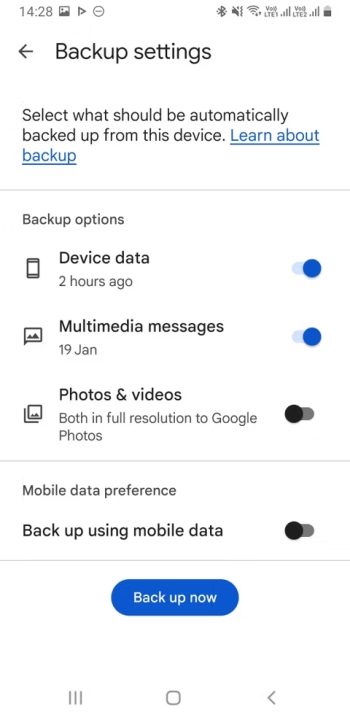
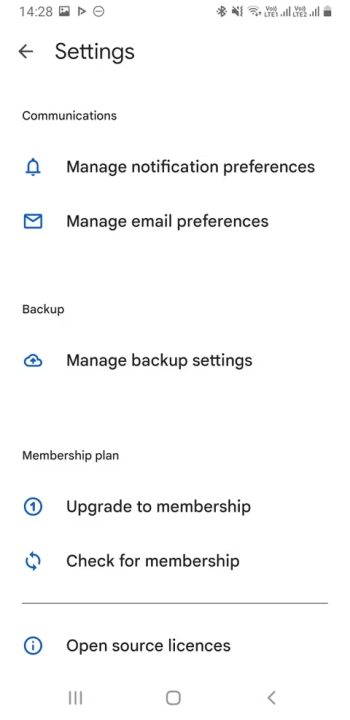
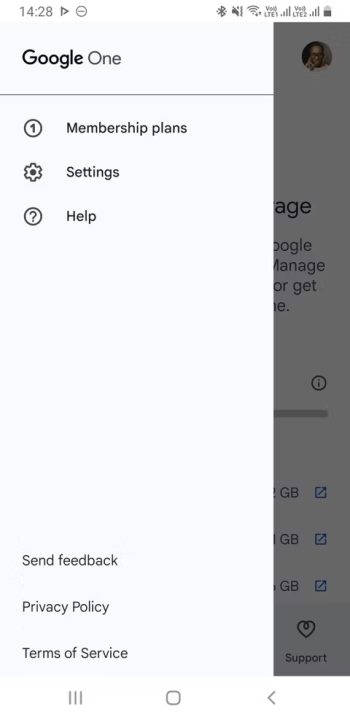
به محض اینکه برای اولین بار گوشی اندرویدی جدید خود را روشن می کنید، درخواست ورود به حساب کاربری گوگل خود را مشاهده می کنید و در صورت وجود نسخه پشتیبان قبلی در سرورهای گوگل، از شما سوال می شود که آیا می خواهید از آن استفاده کنید یا خیر. بر روی گزینه Yes کلیک کنید و دستگاه جدید به طور خودکار با نسخه پشتیبان همگام می شود و تمام برنامه هایی که قبلاً داشتید در دستگاه اندروید جدید شروع به دانلود می کنند.
البته برنامه Google One نیز از عکسها و ویدیوهای شما نسخه پشتیبان تهیه میکند، اما شما به اندازه برنامه Google Photos آزادی ندارید.
امکان انتقال حجم زیاد اطلاعات ارتباط مستقیم به کمک وای – فای
این ویژگی بسیار خبرجو است، به خصوص زمانی که می خواهید حجم زیادی از داده ها مانند فیلم ها و فیلم های خود را از یک گوشی اندرویدی به گوشی دیگر منتقل کنید. Wi-Fi Direct یک پروتکل پیش فرض در دستگاه های اندرویدی است. این قابلیت یکی از گوشی های اندرویدی را به فرستنده و دیگری را به گیرنده تبدیل می کند.
برای فعال سازی این قابلیت در هر دستگاه اندرویدی مسیرهای مختلفی تعریف شده است اما به طور کلی فرآیند فعال سازی مشابه است. از قسمت تنظیمات به Settings > Wi-Fi > Wi-Fi Direct بروید. در گوشیهای Samsung Galaxy، به Settings > Connections > Wi-Fi بروید و Wi-Fi Direct را از برگه سه نقطه انتخاب کنید.
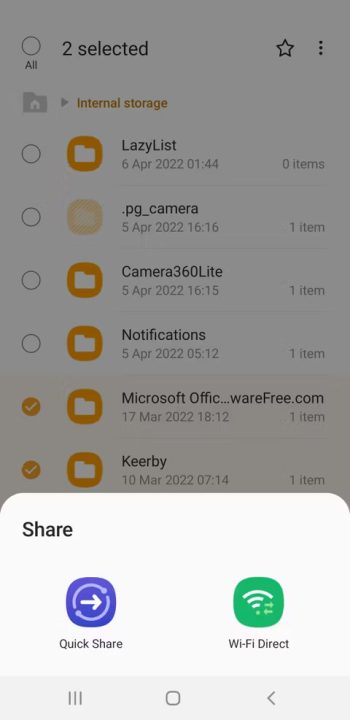
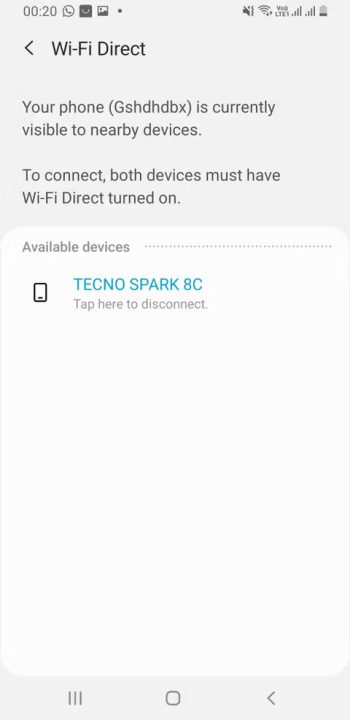
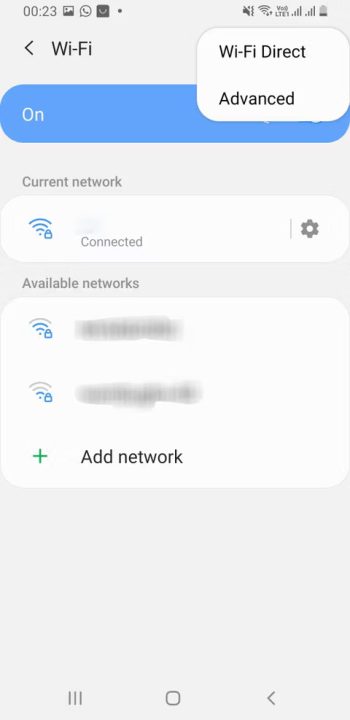
این کار را در هر دو گوشی انجام دهید، سپس دو گوشی را به هم وصل کنید، برای این کار باید روی نام گوشی مقابل کلیک کنید. حال باید از برنامه مدیریت فایل شخصی فایل یا پوشه مورد نظر را انتخاب کرده و بر روی انتقال وای فای دایرکت کلیک کنید. اگرچه این مدل انتقال بسیار سریع است، اما انتقال فایل های گیگابایتی ممکن است چند دقیقه طول بکشد.
این امکان وجود دارد که انتقال به روش وای فای دایرکت همیشه موفقیت آمیز نباشد و در مسیر انتقال اطلاعات از گوشی با سازنده های مختلف مشکلی ایجاد شود که در این صورت توصیه می شود برنامه های دیگری را که از Wi-Fi استفاده می کنند دانلود کنید. -پروتکل فای دایرکت
اطلاعات خود را به گوشی Samsung Galaxy منتقل کنید
کاربران سامسونگ به برنامه ای به نام Smart Switch دسترسی دارند که به شما امکان می دهد با جستجوی دستگاه قدیمی کاربر، حساب ها، مخاطبین، فایل های چند رسانه ای، تاریخچه تماس ها و تمامی اطلاعات ارزشمند را انتقال دهید.
این برنامه برای کاربران غیر سامسونگ و اپل نیز در دسترس است تا مسیر انتقال اطلاعات هموارتر شود. انتقال اطلاعات از این برنامه به راحتی انجام می شود و به شما اجازه جابه جایی با USB یا بی سیم را خواهید داد.
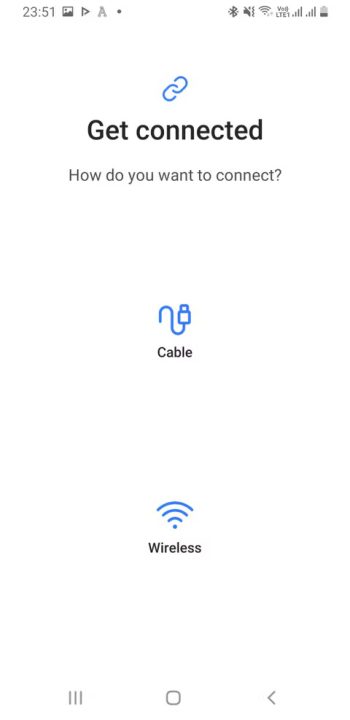
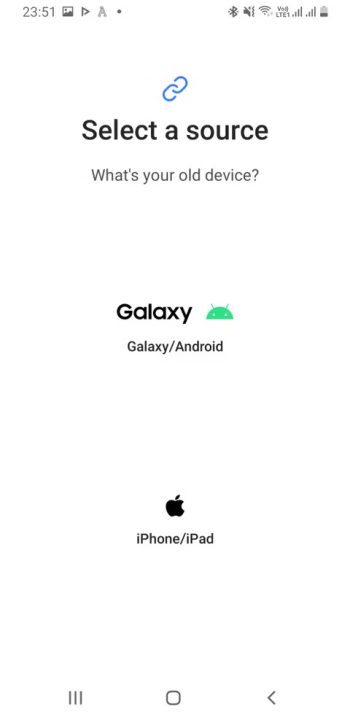
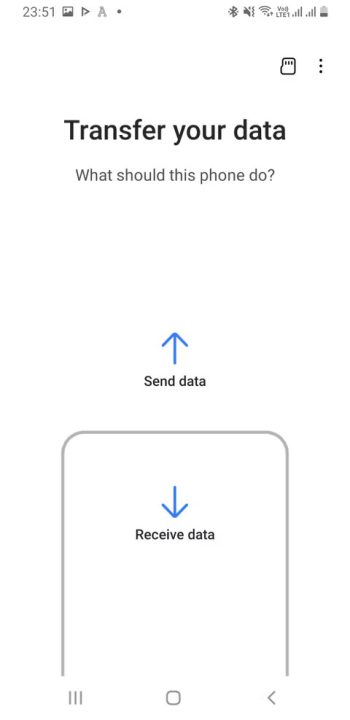
انتقال اطلاعات از یک گوشی اپل به یک گوشی اندرویدی
انتقال اطلاعات از یک گوشی اپل به یک گوشی اندرویدی ممکن است کمی دشوار به نظر برسد، اما اپلیکیشن Google Switch این انتقال را بسیار آسان می کند. کافیست آن را از اپ استور گوشی خود دانلود کنید و با ایجاد حساب گوگل وارد اپلیکیشن شوید.
این برنامه شما را برای انتقال داده ها، مخاطبین، عکس ها، فیلم ها، اطلاعات تقویم و برخی تنظیمات دستگاه راهنمایی می کند. همچنین به شما امکان می دهد پیام های WhatsApp را فوروارد کنید و از شما می خواهد iMessage را خاموش کنید تا بتوانید پیام های متنی را از کاربران اپل دریافت کنید.
لطفاً توجه داشته باشید که این انتقال فقط شامل برنامههایی میشود که در فروشگاه برنامه Google Play در دسترس هستند. ممکن است مجبور شوید برخی از برنامه های پولی را که قبلاً دارید، دوباره خریداری کنید.
فایل های حجیم را به صورت دستی انتقال دهید
شما همیشه می توانید به صورت دستی داده های خود را که در هیچ یک از دسته های قبلی قرار نمی گیرند، انتقال دهید. به عنوان مثال، اگر یک فایل صوتی، یک پادکست ذخیره شده یا یک سند مهم در گوشی خود دارید، بهتر است آن را به صورت دستی انتقال دهید. ابتدا یک برنامه مدیریت شخصی مناسب را روی گوشی خود نصب کنید و به دنبال اطلاعاتی باشید که برای پشتیبان گیری نیاز دارید. حالا شما دو گزینه دارید:
کابل USB: می توانید از کابل USB برای انتقال داده های خود به رایانه و از آن به تلفن جدید خود استفاده کنید. اگر کامپیوتر شما از USB Type C استفاده می کند، می توانید از کابل Lightning به USB Type C اپل برای انتقال اطلاعات استفاده کنید و بسته به مدل گوشی خود گزینه های مختلفی مانند Type C تا Type C دارید.
کارت حافظه خارجی: اگر گوشی شما از اسلات کارت حافظه خارجی پشتیبانی می کند، می توانید یکی از برندهای مختلف حافظه را از بازار خریداری کرده و اطلاعات خود را به آن انتقال دهید و سپس یک گوشی جدید تهیه کنید.
انتقال داده تنها بخشی از فرآیند خرید یک تلفن جدید است، و حتی اگر تمام دادهها را انتقال داده باشید، هنوز چند مرحله وجود دارد که باید برای راهاندازی کامل تلفن جدید خود انجام دهید تا بتوانید با اطمینان بگویید که آماده است. استفاده کنید.


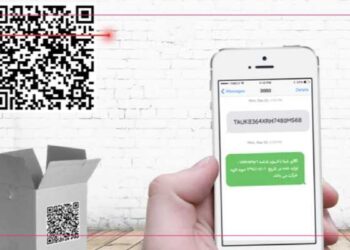




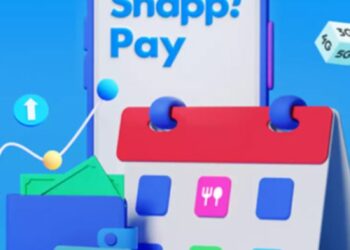










گفتگو در مورد این post